REMARQUE : les fonctions disponibles sur le Gamepad F310 dépendent de son mode d'entrée, qui peut être défini sur :
- XInput- Peut être configuré à partir de votre logiciel de jeu ou du logiciel de jeu Logitech
- DirectInput- N'est configurable qu'à partir du logiciel de jeu Logitech
Programmation avec votre logiciel de jeu
La plupart des jeux modernes prennent en charge les gamepads. Il suffit de suivre ces instructions si votre jeu ne les prend pas en charge de manière native.Tous les jeux ne sont pas conçus de la même manière: Si vous ne trouvez dans votre jeu les paramètres de configuration de votre gamepad, contactez le développeur du jeu ou consultez la section Programmation avec le logiciel de jeu Logitech ci-dessous.
Pour programmer vos mini-joysticks:
-
Lancez votre logiciel de jeu et localisez la zone Zone des Options/Paramètres (exemple illustré ci-dessous).
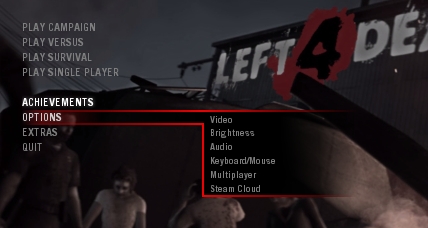
REMARQUE: l'organisation de la configuration varie selon les jeux. Dans cet exemple, pour configurer un gamepad il vous faut ouvrir l'option Keyboard/Mouse (Clavier/souris en français) et activer l'option Gamepad (comme indiqué ci-dessous). Tous les jeux ne requièrent pas cette étape.
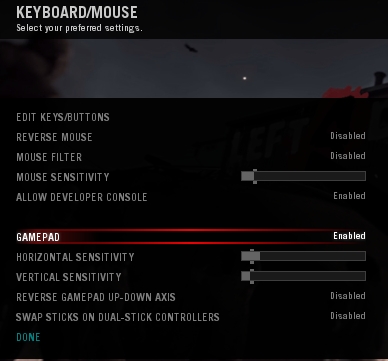
REMARQUE: pour certains jeux il suffit d'activer la fonctionnalité du gamepad. Vous avez peut-être l'option de personnaliser et de configurer les entrées.
-
Recherchez l'option permettant de modifier ou de configurer les mini-joysticks. Dans cet exemple, cliquez sur l'option Edit key (Modifier la touche en français).
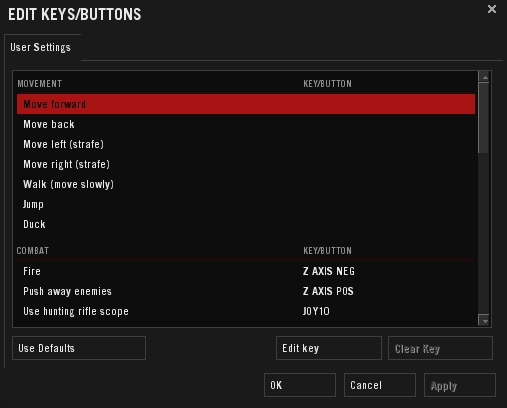
-
Appuyez sur le bouton Mode pour désactiver le voyant du mode s'il est allumé.
REMARQUE : le bouton Mode échange la fonctionnalité de la croix multidirectionnelle avec le mini-joystick gauche du gamepad F310. Lorsque le voyant du mode est activé, les fonctions sont échangées et il est difficile de programmer votre croix multidirectionnelle. Consultez l'article 23530 de la base de connaissances pour en savoir plus sur les modes.
-
Configurez les déplacements du mini-joystick. Pour la plupart des jeux, il suffit de cliquer sur une touche ou un bouton de modification pour sélectionner l'option de votre choix.
Dans cet exemple, pour "Déplacement vers l'avant", nous mettrons en surbrillance cette option, avant de cliquer sur le bouton Edit key (Modifier la touche en français) puis d'appuyer sur avant sur le mini-joystick.
-
Répétez les étapes 2 à 4 pour "Déplacement vers l'arrière", "Déplacement vers la gauche" et "Déplacement vers la droite" sur le gamepad. Si le jeu accepte correctement ces déplacements, l'écran se présente comme suit:
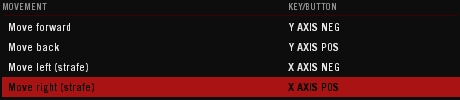
-
Cliquez sur Appliquer ou sur OK. Le mouvement de votre mini-joystick doit maintenant être configuré.
Programmation avec le logiciel de jeu Logitech Gaming Software
-
Créez un nouveau profil de jeu. Pour obtenir des instructions sur la création d'un profil de jeu, consultez l'article 23528 de la base de connaissances.
-
Accédez à Démarrer > Logitech > Logiciel de jeu Logitech
-
Accédez à Profil > Sélectionner un profil pour modifier votre nouveau profil
-
Sélectionnez un mini-joystick auquel affecter ce mouvement. La plupart des gens utilisent le mini-joystick gauche.
-
Sélectionnez Axe Y du stick gauche > Affectation d'axe > Nouvelle affectation d'axe, comme illustré ci-dessous.
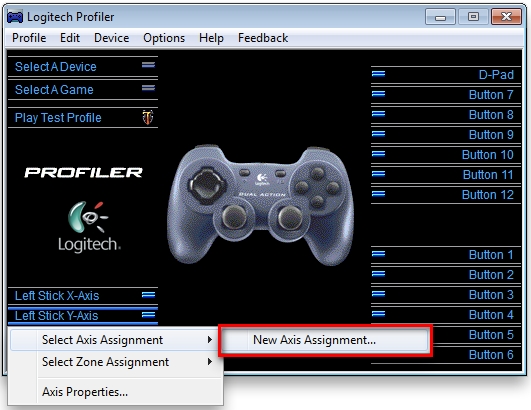
-
Une nouvelle fenêtre apparaît (illustrée ci-dessous). Nommez votre nouvel axe "Avant/Arrière".6
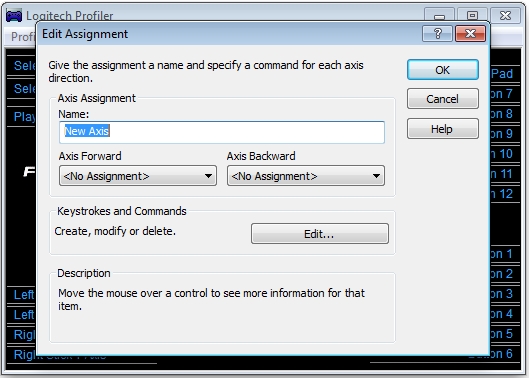
REMARQUE: recherchez les boutons utilisés pour les déplacements dans votre jeu. Il n'est pas nécessaire de programmer votre mini-joystick pour l'utilisation des touches WASD s'il est conçu pour utiliser les flèches directionnelles.
-
Cliquez sur Modifier comme illustré ci-dessous. La fenêtre Raccourcis clavier et Commandes apparaît.
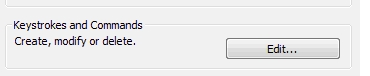
-
Dans la fenêtre Raccourcis clavier et Commandes (illustrée ci-dessous), cliquez sur Nouveau raccourci clavier.
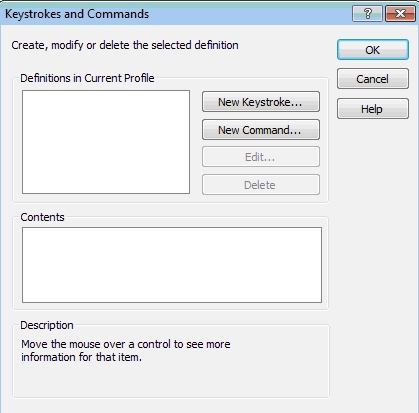
-
Appuyez sur Enregistrer puis appuyez sur le raccourci clavier que vous souhaitez utiliser pour les déplacements vers l'avant ou vers le haut.
-
Appuyez sur Arrêter et ensuite sur OK pour confirmer la sélection.
-
Répétez les étapes 7 à 9 pour "arrière", "droite" et "gauche". Si vous avez utilisé les touches WASD pour les déplacements, la fenêtre doit se présenter comme suit:
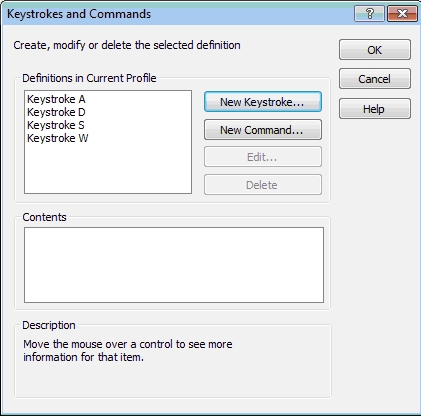
-
Cliquez sur OK pour fermer cette fenêtre.
-
Configurez vos axes de déplacement. Dans cet exemple, nous choisirons W pour l'axe avant et S pour l'axe arrière, comme illustré ci-dessous.
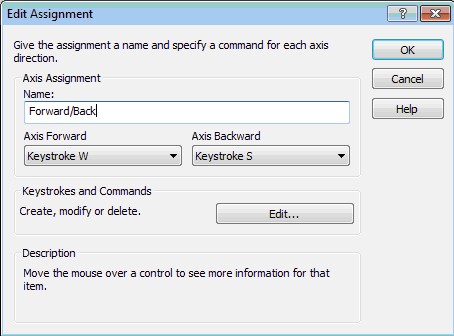
-
Répétez les étapes 5 à 12 pour l'axe gauche, en le nommant Gauche/Droite. Vous pouvez utiliser les affectations de touches créées au préalable pour les raccourcis clavier gauche et droite. Votre mini-joystick doit maintenant être configuré pour les déplacements dans le jeu.
Contacter le support technique
Pour obtenir de l'aide concernant l'utilisation de ce produit :
-
Appuyez sur le bouton Mode de votre gamepad F310. Consultez l'article 23530 de la base de connaissances.
-
Consultez l'article 23540 de la base de connaissances pour savoir comment contacter le support technique de Logitech.
Remarque importante : L’outil de mise à jour du micrologiciel n’est plus pris en charge ni maintenu par Logitech. Nous recommandons vivement d’utiliser Logi Options+ pour les dispositifs Logitech pris en charge. Nous sommes là pour vous aider pendant cette transition.
Remarque importante : Logitech Preference Manager n’est plus pris en charge ni maintenu par Logitech. Nous recommandons vivement d’utiliser Logi Options+ pour les dispositifs Logitech pris en charge. Nous sommes là pour vous aider pendant cette transition.
Remarque importante : Logitech Control Center n’est plus pris en charge ni maintenu par Logitech. Nous recommandons vivement d’utiliser Logi Options+ pour les dispositifs Logitech pris en charge. Nous sommes là pour vous aider pendant cette transition.
Remarque importante : L’utilitaire de connexion Logitech n’est plus pris en charge ni maintenu par Logitech. Nous recommandons vivement d’utiliser Logi Options+ pour les dispositifs Logitech pris en charge. Nous sommes là pour vous aider pendant cette transition.
Remarque importante : Le logiciel Unifying n’est plus pris en charge ni maintenu par Logitech. Nous recommandons vivement d’utiliser Logi Options+ pour les dispositifs Logitech pris en charge. Nous sommes là pour vous aider pendant cette transition.
Remarque importante : Le logiciel SetPoint n’est plus pris en charge ni géré par Logitech. Nous recommandons vivement d’utiliser Logi Options+ pour les dispositifs Logitech pris en charge. Nous sommes là pour vous aider pendant cette transition.
Questions fréquentes
Aucun produit n'est disponible pour cette section
